SAMSUNG Galaxy A12 V2
Installer Orange et moi en 16 étapes difficulté Intermédiaire
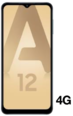
Votre téléphone
Samsung Galaxy A12 V2
pour votre Samsung Galaxy A12 V2 ou Modifier le téléphone sélectionnéInstaller Orange et moi
16 étapes
Intermédiaire
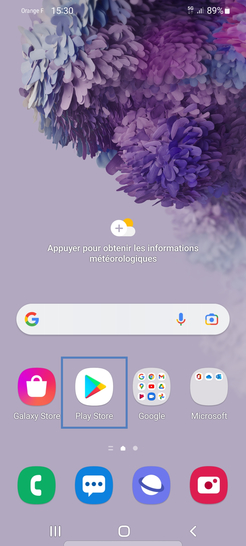
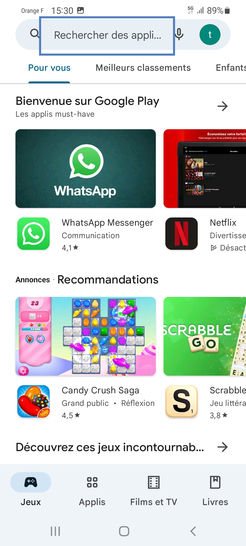
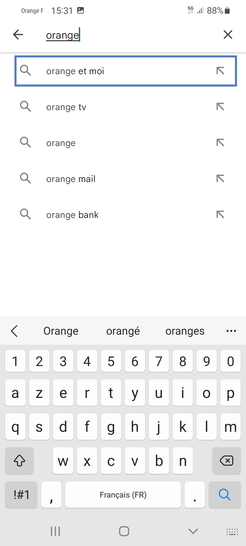
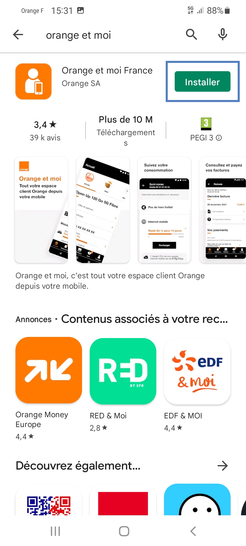
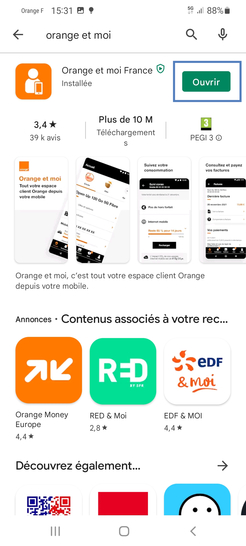
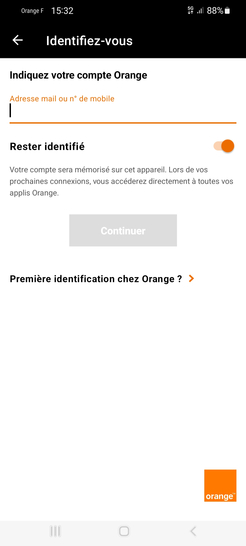
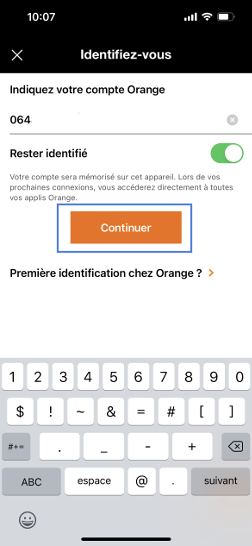
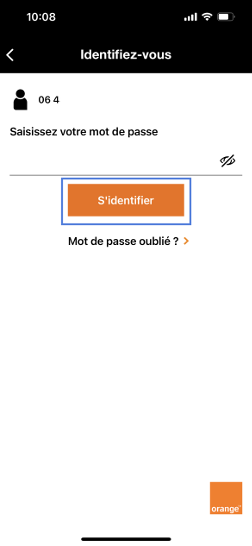
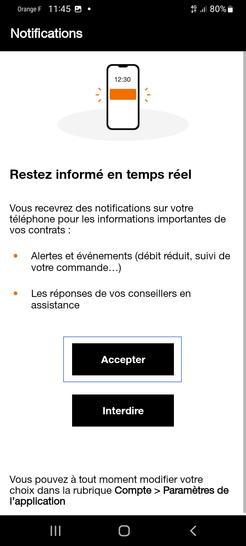
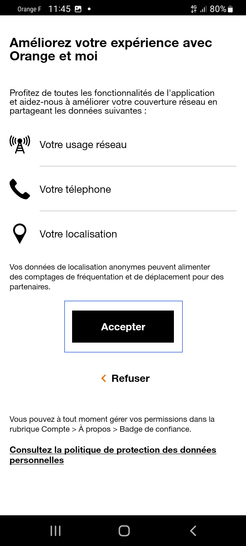
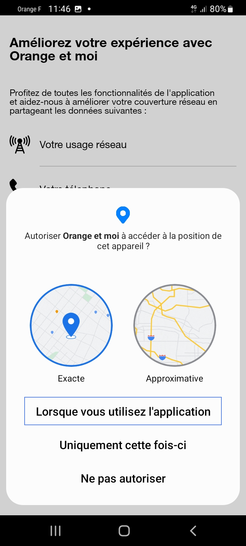
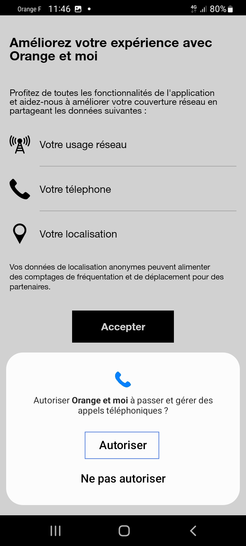
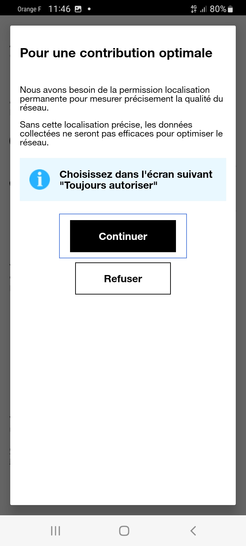
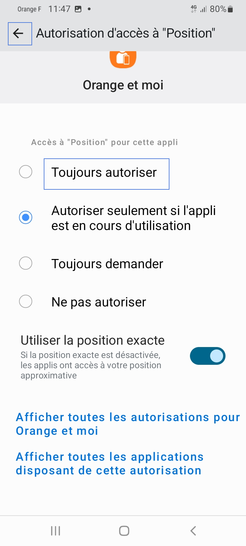
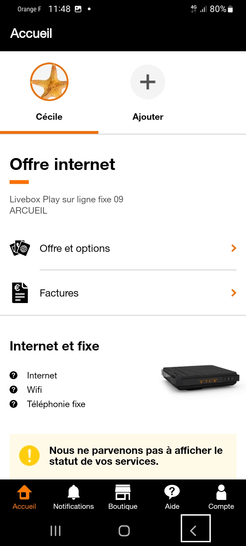

Bravo ! Vous avez terminé ce tutoriel.
Découvrez nos autres tutoriels